魔法猪w7系统修改任务栏预览窗口大小的详细教程
魔法猪w7家庭普通版是初级用户喜爱的魔法猪w7系统。统计显示很多用户日常都碰到了魔法猪w7系统修改任务栏预览窗口大小的实操问题。面对魔法猪w7系统修改任务栏预览窗口大小这样的小问题,我们该怎么动手解决呢?不经常使用电脑的朋友对于魔法猪w7系统修改任务栏预览窗口大小的问题可能会无从下手。但对于电脑技术人员来说解决办法就很简单了:1、按win+R组合键,打开运行对话框,然后输入“regedit”并且回车; 2、进入注册表编辑器中,打开注册表编辑器后打开“HKEY_CURREnT_UsER”文件夹,接着依次打开“software—Microsoft—windows—CurrentVersion—Explorer--Taskband”文件夹,。看了以上操作步骤,是不是觉得很简单呢?如果你还有什么不明白的地方,可以继续学习小编下面分享给大家的关于魔法猪w7系统修改任务栏预览窗口大小的问题的具体操作步骤吧。
魔法猪w7系统任务栏预览窗口大小设置方法
1、按win+R组合键,打开运行对话框,然后输入“regedit”并且回车;
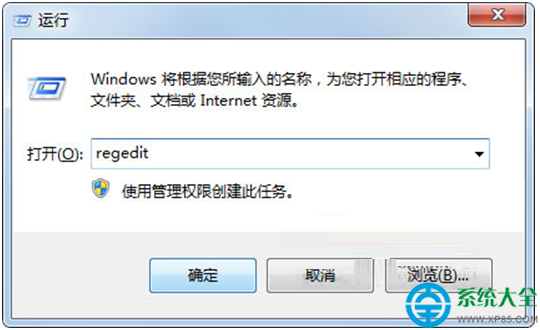
2、进入注册表编辑器中,打开注册表编辑器后打开“HKEY_CURREnT_UsER”文件夹,接着依次打开“software—Microsoft—windows—CurrentVersion—Explorer--Taskband”文件夹,如下图所示:
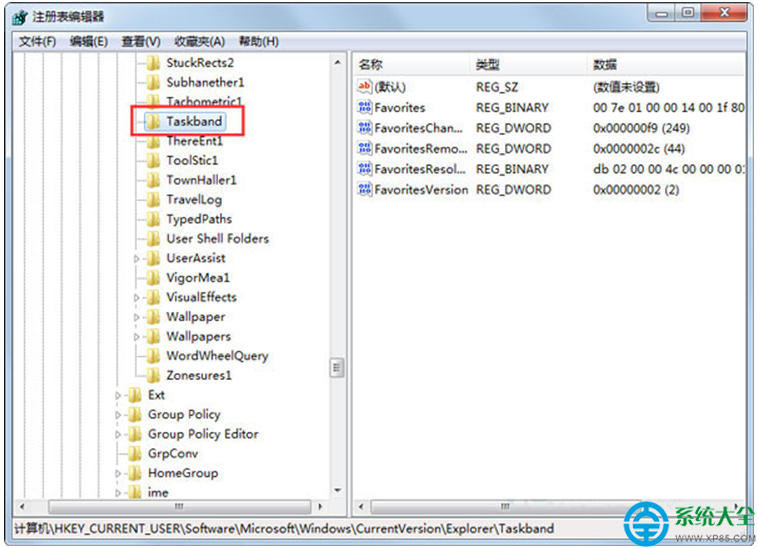
3、然后选中“Taskband”项然后在右侧窗口中新建一个“dword”值,将其命名为“Minthumbzizepx”,如下图所示:
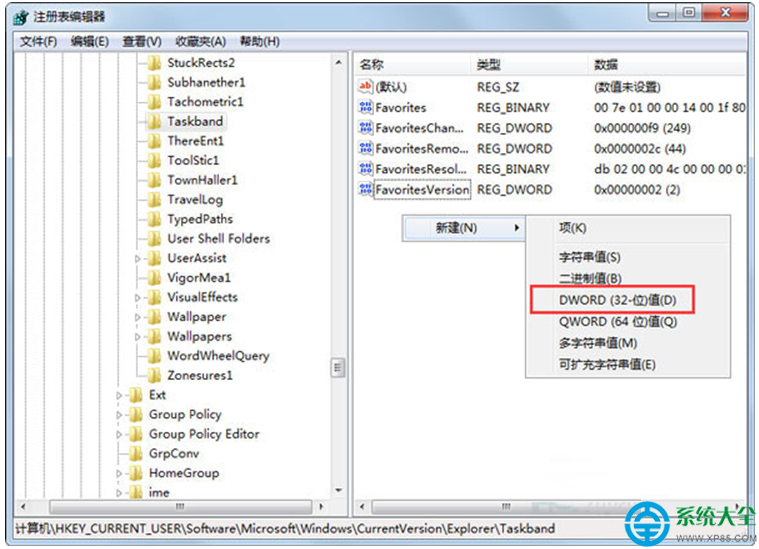
4、然后双击之前建立好的dword值“Minthumbzizepx”,将数值设置为“400”;
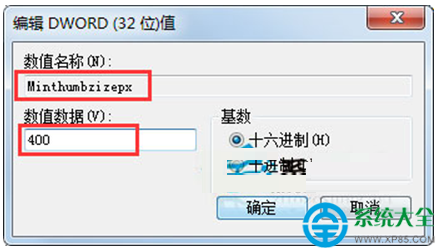
5、注销一下魔法猪w7系统,或者重启都可以,再试试是否达到你想要的大小,如果还没有则可以继续调整“Minthumbzizepx”的值来实现。
上面就是本站分享给大家的关于魔法猪w7系统修改任务栏预览窗口大小的解决方法;如果你也碰到过魔法猪w7系统修改任务栏预览窗口大小的问题,参照以上描述步骤操作,相信魔法猪w7系统修改任务栏预览窗口大小的问题就可以得到解决。如果你还有其他问题需要解决,可以查阅本站魔法猪w7系统问题解决方案栏目寻求答案。


